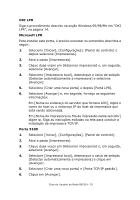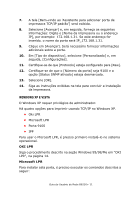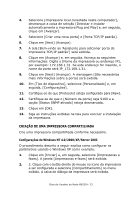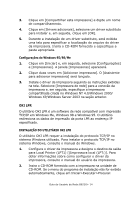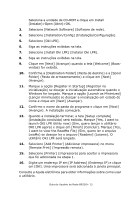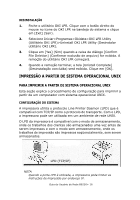Oki B6250dn B6250 Network Guide (Braz Portuguese) - Page 17
OKI LPR agora e clique em [Finish] Concluir. Marque [Yes
 |
View all Oki B6250dn manuals
Add to My Manuals
Save this manual to your list of manuals |
Page 17 highlights
Selecione a unidade de CD-ROM e clique em Install (Instalar)>Open (Abrir)>OK. 3. Selecione [Network Software] (Software de rede). 4. Selecione [Installation/Config] (Instalação/Configuração). 5. Selecione [Oki LPR]. 6. Siga as instruções exibidas na tela. 7. Selecione [Install Oki LPR] (Instalar Oki LPR). 8. Siga as instruções exibidas na tela. 9. Clique em [Next] (Avançar) quando a tela [Welcome] (Boasvindas) for exibida. 10. Confirme a [Destination Folder] (Pasta de destino) e a [Spool Folder] (Pasta de armazenamento) e clique em [Next] (Avançar). 11. Marque a opção [Register in Startup] (Registrar na inicialização) se desejar a inicialização automática quando o Windows for lançado. Marque a opção [Launch as Minimized] (Lançar minimizado) se desejar a inicialização em estado de ícone e clique em [Next] (Avançar). 12. Confirme o nome da pasta do programa e clique em [Next] (Avançar). A instalação começará. 13. Quando a instalação terminar, a tela [Setup complete] (Instalação concluída) será exibida. Marque [Yes, I want to launch OKI LPR Utility now] (Sim, quero lançar o utilitário OKI LPR agora) e clique em [Finish] (Concluir). Marque [Yes, I want to view the ReadMe File] (Sim, quero ler o arquivo LeiaMe) se desejar ler o arquivo [Readme] (Leiame). O utilitário OKI LPR será lançado. 14. Selecione [Add Printer] (Adicionar impressora) no menu [Remote Print] (Impressão remota). 15. Selecione [Printer] (Impressora) para aceitar a impressora que foi adicionada na etapa 1. 16. Digite um endereço IP em [IP Address] (Endereço IP) e clique em [OK]. Uma impressora será adicionada à janela principal. Consulte a Ajuda eletrônica para obter informações sobre como usar o utilitário. Guia do Usuário de Rede B6250> 15